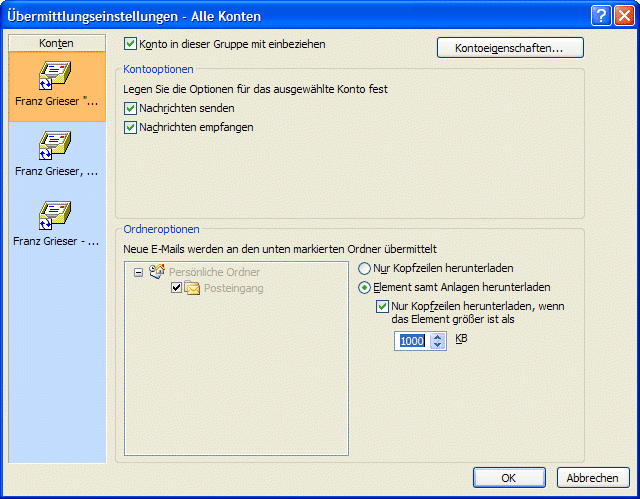
Download großer E-Mails in Outlook 2010 unterbinden
Ärgern Sie sich auch über die E-Mails mit riesigen Anhängen, die Sie vorzugsweise erhalten, wenn Sie mit dem Notebook unterwegs sind und eine schlechte Internetverbindung haben?
Um das in Zukunft zu verhindern, empfiehlt es sich, vor der Reise Outlook so einzurichten, dass besonders große E-Mails unterwegs nicht abgerufen werden, sondern erst einmal auf dem Server bleiben. Diese Option lässt sich übrigens für entweder für alle in Outlook eingerichteten Konten oder gezielt für einzelne Konten einschalten.
In Outlook 2010 gehen sie so vor:
Öffnen sie das Register „Senden/Empfangen“.
Klicken Sie auf „Senden-Empfangen-Gruppen“ und dann auf „Senden-Empfangen-Gruppen definieren“.
Wenn die Einstellung für alle Konten in Ihrem Outlook wirksam sein soll, wählen Sie „Alle Konten“ aus und klicken auf „Bearbeiten“.
Andernfalls definieren Sie über den Button „Neu“ eine Senden-Empfangen-Gruppe, für die Sie die Option „Nur Kopfzeilen herunterladen“ einschalten, und eine, für die Sie sie abschalten. Dann klicken Sie für die Gruppe, für die die Option eingeschaltet werden soll, auf „Bearbeiten“.Schalten Sie unten im Dialog die Optionen „Element samt Anlagen herunterladen“ und „Nur Kopfzeilen herunterladen, wenn das Element größer ist als“ ein und geben Sie den gewünschten Schwellenwert in Kilobyte ein.
Falls die Einstellung nur für eine Gruppe von Konten gelten soll, wählen Sie die gewünschten Konten im linken Teil des Dialogs aus und schalten dafür jeweils „Konto in dieser Gruppe mit einbeziehen“ ein.
Schließen Sie alle Dialoge.










